CGI是一款能够智能判断当前运行的Windows或PE是32位还是64位,且可以选择还原分区、备份分区、分区对拷,可以对硬盘进行,还原硬盘、备份硬盘、硬盘对拷等操作,通过选择磁盘,可以查看磁盘容量,查看硬盘的厂商和型号,软件开启之后会自动扫描电脑硬盘中的镜像文件,可以检查GHO镜像的完整性。功能非常的齐全,真正实现一键备份还原分区,软件标准版32/64位自适应。
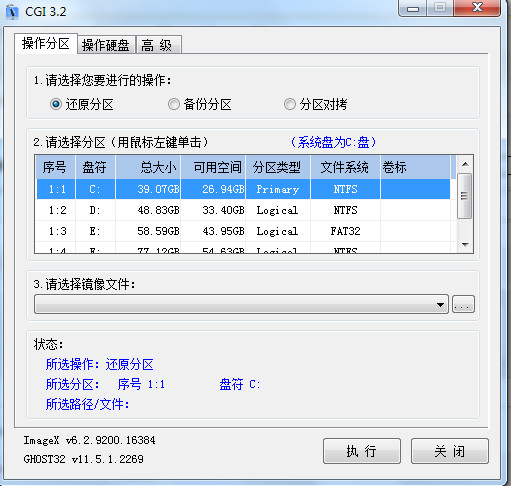
功能特点
1.智能判断当前运行的Windows或PE是32位还是64位,如果是32位则调用GHOST32/32位的ImageX,如果是64位则调用GHOST64/64位的ImageX。64位的速度比32位的要快
2.支持无人值守配置,支持GHO、WIM、SWM,可实现真正的一键。
3.支持在UEFI+GPT平台中往全新的GPT硬盘(有ESP分区)恢复64位的WIN7/WIN8/WIN8.1的GHO/WIM/SWM镜像,当然,需要用支持UEFI启动的U盘/光盘启动到PE进行恢复(到PE区选支持UEFI启动的PE即可,很多)。
4.支持用WIN7/8/8.1原版ISO/光盘安装,如有OEM信息则自动添加;
支持蜻蜓、无约等大侠WIN7/WIN8合盘的安装,如有OEM信息也自动添加。
5.支持EISA分区,支持Ext2/3分区,是否可写取决于GHOST/ImageX。
6.支持GPT磁盘。在32位XP下也能正确备份/还原基本磁盘GPT分区,支持动态GPT隐藏分区。
7.支持动态磁盘,不论是MBR分区方式还是GPT分区方式。
只要不是当前系统分区,在Windows中和PE中都可备份/还原,
系统分区需在PE下还原,但可在Windows备份。
除了能正确备份/还原简单卷外,也能正确备份/还原跨区卷等。
8.有分区到分区的拷贝-----分区对拷;
有对整块硬盘的操作------还原硬盘、备份硬盘、硬盘对拷。
9.支持ISO中的GHO/WIM/SWM镜像。
10.支持多硬盘,
支持IDE/SCSI/SATA/SAS/USBHDD/USBFLASHDRIVE混合硬盘/磁盘,
支持SSD(固态硬盘),支持4K对齐,
支持一个硬盘有多个主分区的情况,
支持盘符交错,
支持Windows分区和非Windows分区交错。
11.还原时,如果GHO镜像文件有密码,则直接破解该密码,用户无需做任何干预。
检查GHO镜像完整性时,也同样可直接破解密码。
12.可运行于XP/2K3/VISTA/WIN7/WIN8/WIN8.1和相应的PE。
软件界面
1、操作分区:
选择分区操作
用鼠标左键单击选择分区
选择镜像文件
单击执行,查看分区操作状态
2、操作硬盘:
选择硬盘的操作
选择需要操作的硬盘
选择镜像文件
查看所选操作、硬盘、镜像文件
3、工具高级配置
镜像文件搜索
镜像文件检查
软件参数配置
1、禁用访问IDE设备
2、密码设置
3、还原时可以忽略CRC错误
4、备份时压缩选择:快速压缩、高压缩、最高压缩、不压缩
5、自动检查分区选择
6、隐藏备份文件夹
7、禁用访问USB设备
8、禁用访问1394设备
9、禁用访问SCSI设备
10、强制拷贝有坏簇的分区
CGI备份操作教程
系统备份恢复的特别提示
备份恢复保存的镜像文件支持.gho .wim .esd。
我们推荐使用wim格式的备份,特别是GPT分区表。
在做系统备份操作之前,请多次确认恢复、备份的分区是否正确,以免数据丢失。
系统备份恢复的具体流程
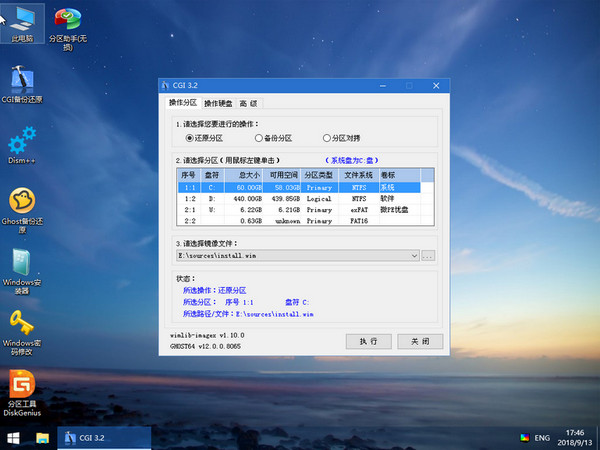
系统备份
进入PE后,打开桌面上的CGI工具。选择备份分区,选中要备份的分区位置,并选择.gho .wim要保存的镜像位置。
之后点开始执行,系统盘就备份到镜像了。
系统还原
进入PE后,打开桌面上的CGI工具。选择还原分区,选中要还原的分区位置,并选择要恢复的.gho .wim镜像。
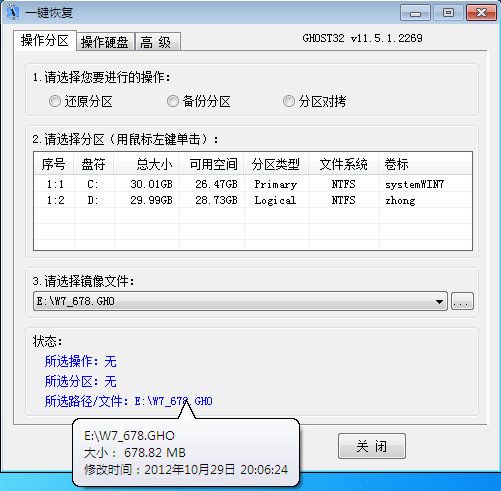
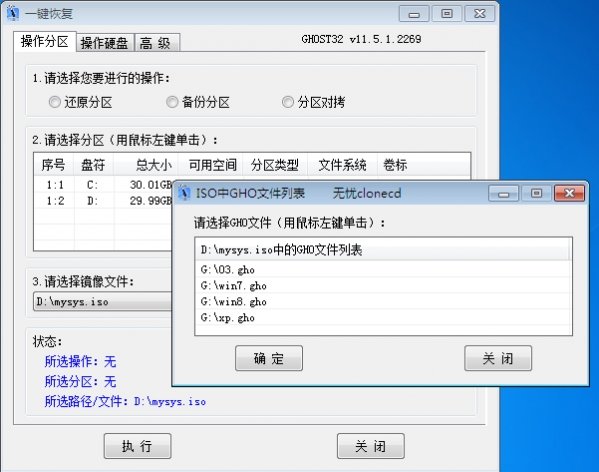
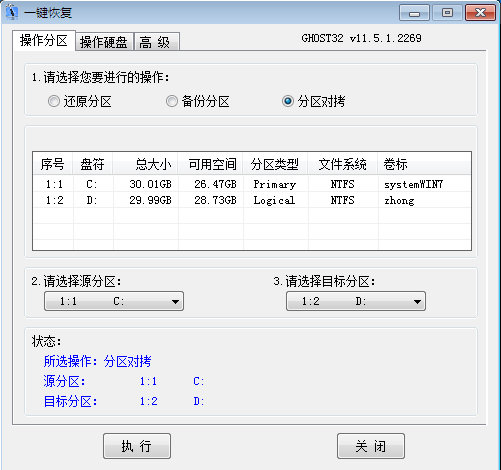
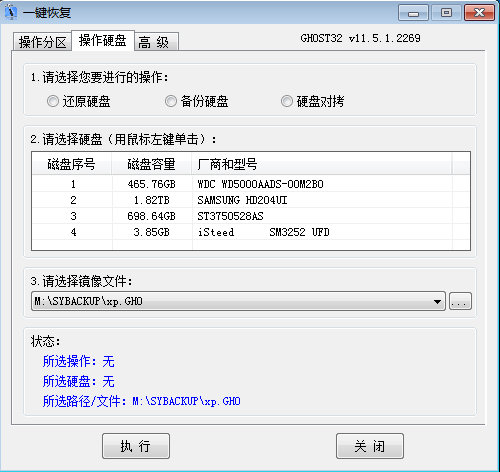
之后点开始执行,镜像就恢复到系统盘了。
∨ 展开

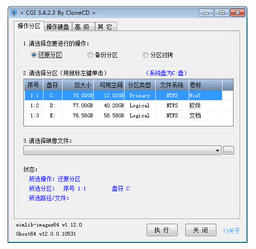
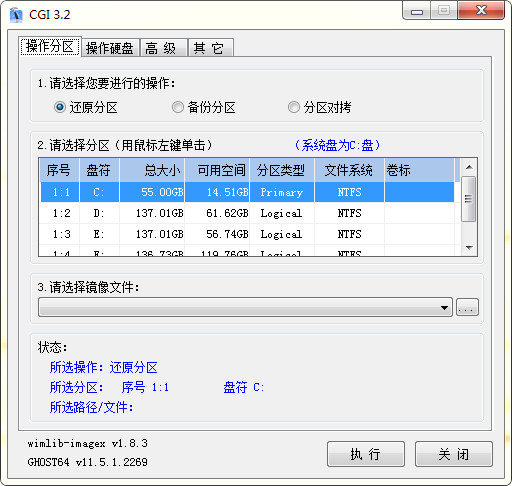
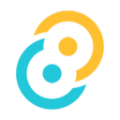 MilkyWarp
MilkyWarp 多可云备份系统电脑版
多可云备份系统电脑版 明大文件备份管理
明大文件备份管理 都叫兽备份还原PC版
都叫兽备份还原PC版 FavBackup
FavBackup u深度一键还原精灵
u深度一键还原精灵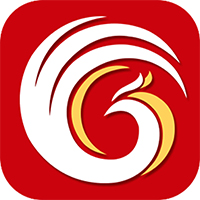 凤凰系统PhoenixOS
凤凰系统PhoenixOS SGLmini
SGLmini Drive SnapShot系统备份中文注册版
Drive SnapShot系统备份中文注册版 Drive SnapShot电脑系统文件备份
Drive SnapShot电脑系统文件备份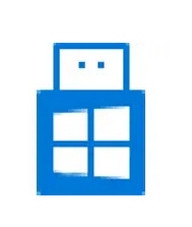 WinToGo系统迁移
WinToGo系统迁移 CGI备份还原工具
CGI备份还原工具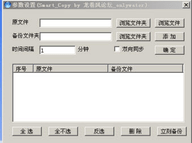 智能自动备份工具(SmartCopy)
智能自动备份工具(SmartCopy) u盘引导盘制作工具
u盘引导盘制作工具 Win11预览版iso
Win11预览版iso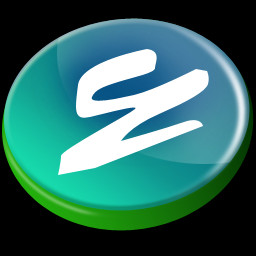 OneKey一键还原
OneKey一键还原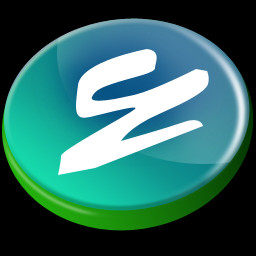 OneKey一键还原工具
OneKey一键还原工具 WinToHDD Enterprise
WinToHDD Enterprise Isoo Backup
Isoo Backup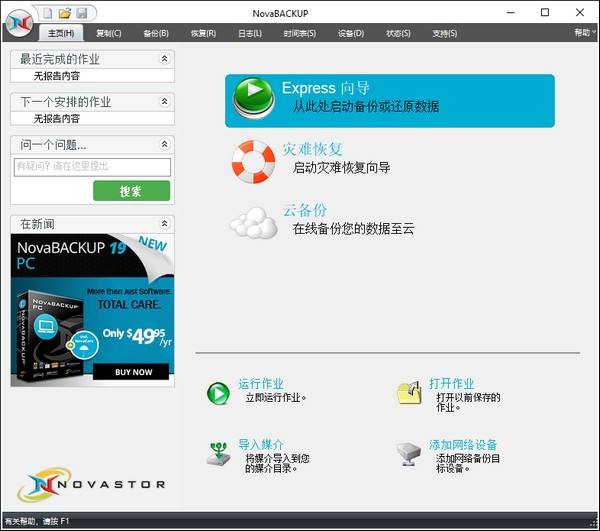 NovaBACKUP
NovaBACKUP

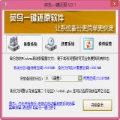

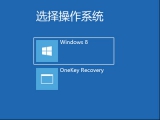

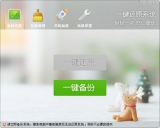

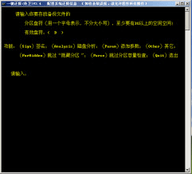
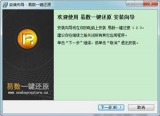
 一键ghost合集
一键ghost合集 一键GHOST Win10
一键GHOST Win10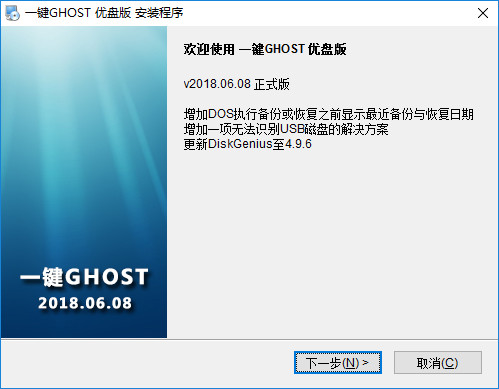 一键GHOST U盘版
一键GHOST U盘版 一键GHOST光盘版 iSO
一键GHOST光盘版 iSO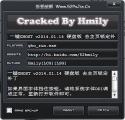 一键GHOST硬盘版
一键GHOST硬盘版 OneKey Ghost
OneKey Ghost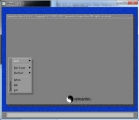 ghost32
ghost32 GGhost硬盘安装器
GGhost硬盘安装器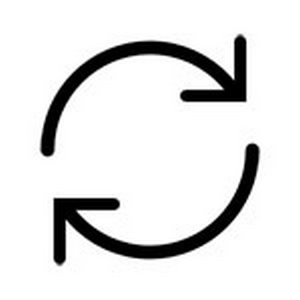 Symantec Ghost Explorer中文版
Symantec Ghost Explorer中文版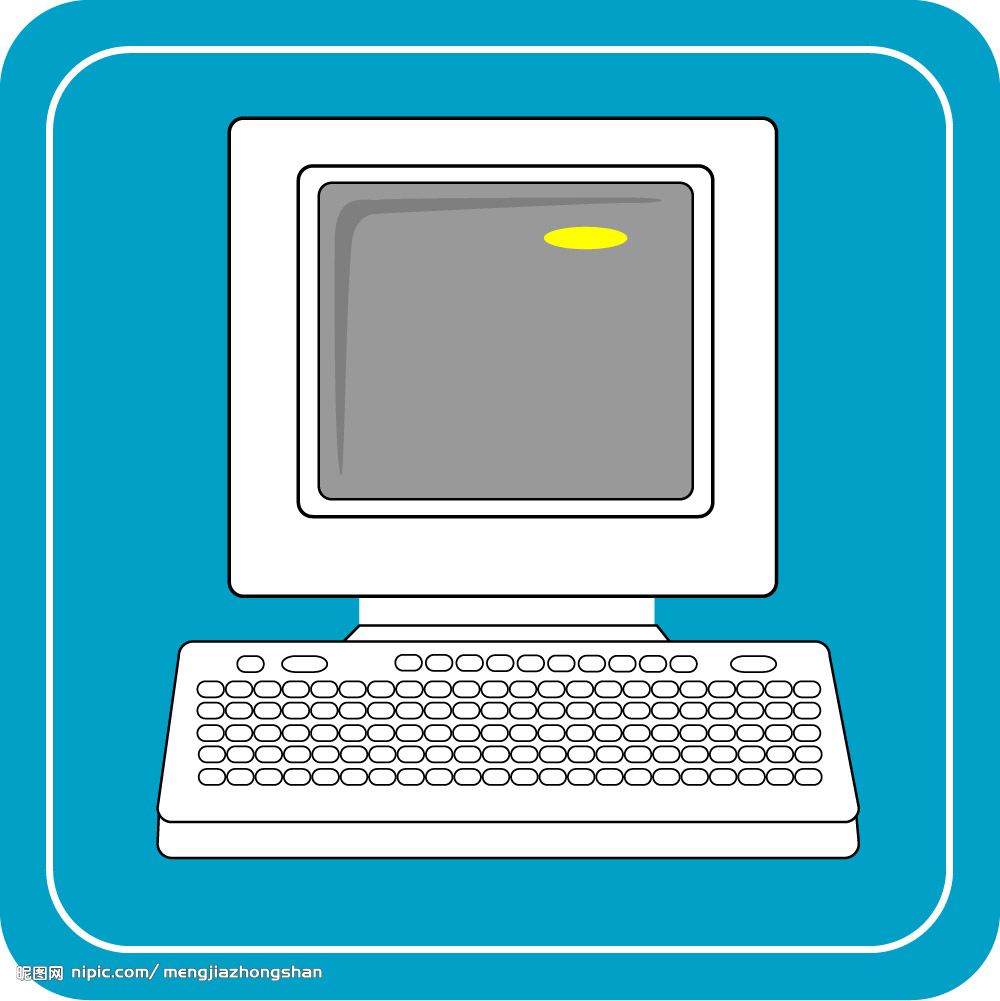 一键还原软件
一键还原软件 易数一键还原最新版
易数一键还原最新版 神舟易还原(系统一键还原)
神舟易还原(系统一键还原)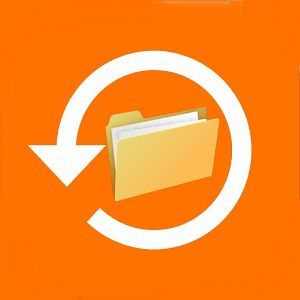 海豚技术一键还原最新版
海豚技术一键还原最新版 U大师U盘启动盘制作工具 4.7.37.0 免费版
U大师U盘启动盘制作工具 4.7.37.0 免费版 Winclone Pro 7 for Mac 7.3 破解
Winclone Pro 7 for Mac 7.3 破解 Winclone Pro 6 Mac 6.2.2 破解
Winclone Pro 6 Mac 6.2.2 破解 Ghost Explorer 64位 12.0.0.8010 Ghost浏览器中文版
Ghost Explorer 64位 12.0.0.8010 Ghost浏览器中文版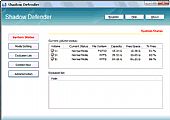 Shadow Defender破解 1.4.0.672 简体中文版
Shadow Defender破解 1.4.0.672 简体中文版 WinToHDD中文免费版(硬盘系统重装工具) 3.6 WinToHDD注册机
WinToHDD中文免费版(硬盘系统重装工具) 3.6 WinToHDD注册机 傲梅轻松备份专业版 3.5.0.0
傲梅轻松备份专业版 3.5.0.0 win7/win8极限精简版 绿色版
win7/win8极限精简版 绿色版